Fotor是一款专业的图片编辑和平面设计、在线印刷工具,在平面设计行业中得到广泛应用,具有可多平台使用的优势。本文小编来教大家如何在Fotor软件中处理移轴虚化图片效果。

学习掌握Fotor图片编辑调整功能的使用技巧,可以实现多种不同的图像画面效果。
1、首先我们需要在电脑中双击Fotor应用程序,点击“图片编辑”功能选项,以进入到图像编辑功能区域中。
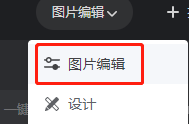
2、点击选择【拖放或打开图片】按钮,在放置图片的文件夹中,选中需要编辑的图片素材,点击“打开”命令。
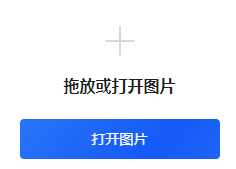
3、从左侧菜单栏中点击【调整】按钮,进入到图像效果调整面板中。
4、在“细节调整”功能列表中,点击展开“移轴和虚化”效果调整列表。

5、在移轴虚化效果列表中,包含了“圆形虚化”、“线性虚化”两种虚化方式,根据虚化效果需求任意选择应用即可。
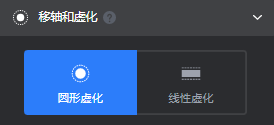
6、通过调节模糊强度滑块,可以任意调节虚化的效果程度。

· 选择圆形虚化效果,并调节模糊强度后,此时在图片中显示出了一个虚化光圈,点击拖动光圈的边缘控点,可以调节虚化的区域范围。
· 接着在图片中移动虚化光圈,可以快速处理出移轴虚化图片效果。
· 选择“线性虚化”效果,拖动线框锚点可以任意调节虚化范围、以及直线虚化的角度。
以上就是关于如何在Fotor软件中处理移轴虚化图片效果的方法,朋友们可以根据实际效果需求,任意选择应用圆形虚化或线性虚化效果,在画面中处理出移轴模糊的效果。

